文泰三维雕刻软件教程
文泰雕刻2002软件使用说明书(全)分解

第1章功能综述一、操作界面。
容易上手。
Word风格操作界面,只要您有使用Windows操作系统和Word的基本知识,使用本软件就会有亲切感。
同时,本软件还吸收了FreeHand、PageMaker、CorelDraw等优秀西文软件的优点,增加了键盘功能、全自动(傻瓜型)操作,使用时直接、简单、方便。
二、图形库。
丰富多彩、量大面广。
除随本软件系统光碟配置的原文泰新图库、文泰实用图库(著名商标、中国民俗图库)、文泰国际图库、国家标准图库(公共标志、提示标志、交通标志等13种)等共有图形近万种外,又增加了千年图库光碟,极大地增加了用户选择应用的可能范围和方便灵活性,节省时间、提高效益。
这些图库共同组成了本行业目前最新、最全、最实用的图形库。
三、中英文字库。
多而全:1、汉字库:字型和字体是目前最多的。
字型用三次曲线精心制作,是真正的轮廓汉字,笔划经过处理后更加粗厚,可任意放大而不变形。
字体有近百种,均按简体、繁体区分,支持GBK 大字符集。
2、中英文匹配:为您的汉字库配套了相近的英文字体和标点,并配置了相应的英文基线调整,使用更方便。
3、可挂接Windows底层中英文TTF (Windows True Type Font) 字库。
通过特有的去交叉算法处理,您不必担心输出Windows底层交叉笔划的汉字时会将笔划刻断。
4、新增6款单线字,其中文泰单线简体4种、文泰单线繁体2种。
四、速度和设备利用率:采用32位编程,软件运行速度大大提高。
独特的后台输出功能:不管刻字机内存大小如何,只要刻字机一开始工作,就可以把计算机解放出来,使您能在刻字机刻字的过程中充分利用计算机进行其它的工作。
五、与其它软件的兼容性:可与其它软件的EPS与PLT、DXF文件交换,可以读入TIF图与BMP图及文泰刻绘5.X版本的文件。
六、图形输入和编辑1、直接支持图形扫描:可在本软件内直接挂接扫描仪。
2、彩色、灰度图像条块化,使输出更形象、更逼真。
文泰刻绘软件使用方法

1.双击打开文泰刻绘软件,出现如下界面:宽高我一般设置为600、200,其他人根据自己的要求设置。
然后点击“创建新文件”即可。
如果要打开以前就创建好的文件,就点击“打开旧文件”即可2.点击“创建新文件”后就会看到右边的工具栏,根据工具栏可进行文字或则图库进行编辑3.点击文泰左上角的小图标即可打开一个下拉界面,4.下拉菜单中有一个“下一个”命令。
可对多文档界面进行自由切换5.熟悉菜单栏,其中比较重要的一个按钮是“刻绘输出”,已经用红笔标出6.点击软件右侧菜单栏的“选择”按钮,可对你输入的字体进行单选或者全选7.选中你要编辑的文字,右键弹出下拉菜单,其中比较重要的有“G变为图形”他是可以把文字变成图片的形式进行编辑,“N字体类型”,“T字体大小”,“B文字属性”在此命令中,你可以对字体进行编辑,比较重要的有行距,字距等8.一般情况下,我用的中文字体用的是文泰98简体中的“文泰特粗圆”,其他人随意9.英文字体采用文泰98英文下的“英文263”。
其他人随意10.,表示一个汉字的宽和高,只能修改一个,另一个会随着改变而改变。
11.刻绘输出按钮,设计好了字体后,用它打印12.点击“刻绘输出”之后,弹出如下界面如果你没有选中任何文字,点击“刻绘输出”将会打印页面上的所有字体13.若果你选中了一块字体系统会提示你只输出选中字体,单击“是”即可14.在上图单击“刻绘输出”按钮之前,先测试一下刀压,把纸放到刻字机上,装好,点击“测试按钮”,看打出来的测试图样是否刻透。
15.一切调整好以后就可以,选着上图的“刻绘输出“按钮进行刻字了16.此台刻字机的“刻绘设备“、”设置机器“、”设置端口“已经调好,无需改动17.在“设置机器“这里说明一下,点开之后,弹出界面闭合补偿、尖角补偿已经按照经验设定好。
18.幅面和原点也已经设置好19.点击确定即设置好了,可以进行刻绘输出了。
文泰雕刻2002软件使用说明书下半部分
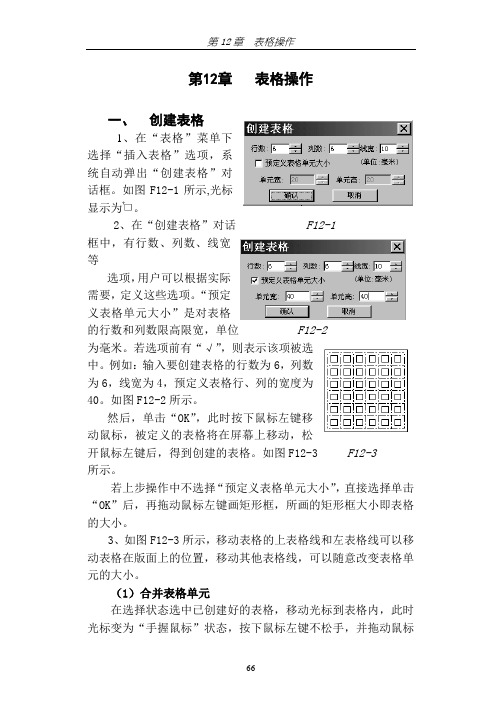
第12章表格操作一、创建表格1、在“表格”菜单下选择“插入表格”选项,系统自动弹出“创建表格”对话框。
如图F12-1所示,光标显示为。
2、在“创建表格”对话F12-1框中,有行数、列数、线宽等选项,用户可以根据实际需要,定义这些选项。
“预定义表格单元大小”是对表格的行数和列数限高限宽,单位F12-2为毫米。
若选项前有“√”,则表示该项被选中。
例如:输入要创建表格的行数为6,列数为6,线宽为4,预定义表格行、列的宽度为40。
如图F12-2所示。
然后,单击“OK”,此时按下鼠标左键移动鼠标,被定义的表格将在屏幕上移动,松开鼠标左键后,得到创建的表格。
如图F12-3 F12-3所示。
若上步操作中不选择“预定义表格单元大小”,直接选择单击“OK”后,再拖动鼠标左键画矩形框,所画的矩形框大小即表格的大小。
3、如图F12-3所示,移动表格的上表格线和左表格线可以移动表格在版面上的位置,移动其他表格线,可以随意改变表格单元的大小。
(1)合并表格单元在选择状态选中已创建好的表格,移动光标到表格内,此时光标变为“手握鼠标”状态,按下鼠标左键不松手,并拖动鼠标移动,此时光标框住的表格单元被涂黑选中。
如图F12-4所示。
在“表格”菜单下选择“合并表格单元”项,则上图被选中的两个表格项合F12-4 F12-5并为一个表格单元。
如图F12-5所示。
(2)拆分表格单元涂黑选中需要拆分的表格单 F12-6 F12-7元,如图F12-6所示。
在“表格”菜单下,选择“拆分表格单元”,系统自动弹出“创建表格”对话框。
如图F12-7所示。
按所需设置行数为2,列数为2,线宽为10,单击“OK”。
显示如图 F12-8 F12-9F12-8所示。
(3)增加行、列涂黑选中需增加行、列表格的任意 F12-10 F12-11一个表格单元,如图F12-9所示。
在“表格”菜单中选择“增加行”选项,(如果需增加列数,就在“表格”菜单中选择“增加列”),单击鼠标左键,则系统自动在表格内增加一行或一列。
文泰雕刻软件操作说明
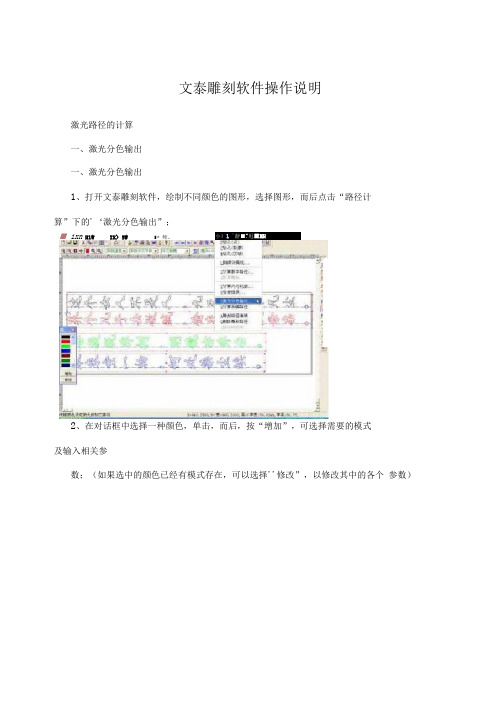
文泰雕刻软件操作说明激光路径的计算一、激光分色输出一、激光分色输出1、打开文泰雕刻软件,绘制不同颜色的图形,选择图形,而后点击“路径计算”下的'‘激光分色输出”;■ ixn H1W IX> 5W 5* 师。
小》1 '辭■?甩■MH2、在对话框中选择一种颜色,单击,而后,按“增加”,可选择需要的模式及输入相关参数;(如果选中的颜色已经有模式存在,可以选择''修改”,以修改其中的各个参数)3、参数修改完毕后,按“确定”会增加路径;在“激光加工参数设置”中,要用到得一些参数介绍如下:加工速度:在进行切割动作时的跑车运行速度;加工功率:加工时所用的功率值;拐弯功率:设置加工文件中拐弯时的功率值;封口重叠长度:开始加工和结束时重叠的长度值;外轮廓:按被选物体的内轮廓进行切割。
内轮廓:按被选物体的外边缘进行切割。
原线输出:按被选物体的边线进行切割。
启动功率:启动加工时的功率;启动时间:切割时在起点处停留的时间;移动起点到拐点:将加工的起点移动到物体的拐点上;逆时针前进:加丄时按照逆时针的方向前进;偏移补偿:|]|于激光束有一定的宽度,所以在计算加工跑径时总是会产生半个激光束的误差,选中此项并填入相应数值来校正此误差。
此项在选择了外轮廓或内轮廓时才起作用。
出光:在激光出光时加的补偿,以保证激光刚一输出时路径的光滑。
出光长度: 设定出光补偿的长度,出光角度:出光时补偿的路径与行走路径间的角度大小收光:设置关光时的补偿,以保证输出结束时路径的光滑。
收光长度:设定关光补偿的长度大小,收光角度:关光时补偿的路径与行走路径间的角度Z轴深度:可定义激光头上下深度,以满足特殊加工的需要;尖角延长:在加工时,到尖角的位置时路径会有延长,以方便尖角的加工;加工尖角的时候,为防止过渡切割,可选择此项;圆角过渡:笔模式:将激光头换成笔后输出;延长线上出光:加工尖角时,为防止激光停留形成小孔,选择此项可避免;数据光顺:去掉多余的节点;三、输出1、按“USB设备”查找机器,选择需要的机器,选择好机器后,按确认;而后,点右键,选择“发送到机器”,将加工的路径传输到机器中。
3.文泰软件的设置
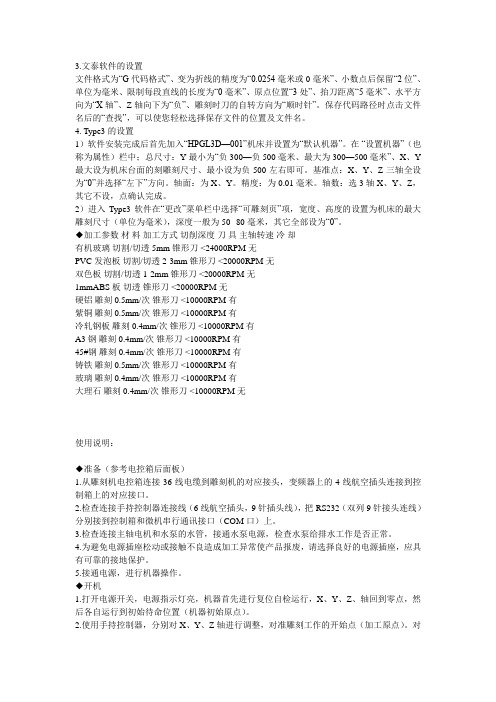
3.文泰软件的设置文件格式为“G代码格式”、变为折线的精度为“0.0254毫米或0毫米”、小数点后保留“2位”、单位为毫米、限制每段直线的长度为“0毫米”、原点位置“3处”、抬刀距离“5毫米”、水平方向为“X轴”、Z轴向下为“负”、雕刻时刀的自转方向为“顺时针”。
保存代码路径时点击文件名后的“查找”,可以使您轻松选择保存文件的位置及文件名。
4. Type3的设置1)软件安装完成后首先加入“HPGL3D—001”机床并设置为“默认机器”。
在“设置机器”(也称为属性)栏中;总尺寸:Y最小为“负300—负500毫米、最大为300—500毫米”、X、Y 最大设为机床台面的刻雕刻尺寸、最小设为负500左右即可。
基准点:X、Y、Z三轴全设为“0”并选择“左下”方向。
轴面:为X、Y。
精度:为0.01毫米。
轴数:选3轴X、Y、Z,其它不设,点确认完成。
2)进入Type3软件在“更改”菜单栏中选择“可雕刻页”项,宽度、高度的设置为机床的最大雕刻尺寸(单位为毫米),深度一般为50--80毫米,其它全部设为“0”。
◆加工参数材料加工方式切削深度刀具主轴转速冷却有机玻璃切割/切透 5mm 锥形刀 <24000RPM 无PVC发泡板切割/切透 2-3mm 锥形刀 <20000RPM 无双色板切割/切透 1-2mm 锥形刀 <20000RPM 无1mmABS板切透锥形刀 <20000RPM 无硬铝雕刻 0.5mm/次锥形刀 <10000RPM 有紫铜雕刻 0.5mm/次锥形刀 <10000RPM 有冷轧钢板雕刻 0.4mm/次锥形刀 <10000RPM 有A3钢雕刻 0.4mm/次锥形刀 <10000RPM 有45#钢雕刻 0.4mm/次锥形刀 <10000RPM 有铸铁雕刻 0.5mm/次锥形刀 <10000RPM 有玻璃雕刻 0.4mm/次锥形刀 <10000RPM 有大理石雕刻 0.4mm/次锥形刀 <10000RPM 无使用说明:◆准备(参考电控箱后面板)1.从雕刻机电控箱连接36线电缆到雕刻机的对应接头,变频器上的4线航空插头连接到控制箱上的对应接口。
文泰雕刻2002软件使用说明书(全)

第1章功能综述一、操作界面。
容易上手。
Word风格操作界面,只要您有使用Windows操作系统和Word的基本知识,使用本软件就会有亲切感。
同时,本软件还吸收了FreeHand、PageMaker、CorelDraw 等优秀西文软件的优点,增加了键盘功能、全自动(傻瓜型)操作,使用时直接、简单、方便。
二、图形库。
丰富多彩、量大面广。
除随本软件系统光碟配置的原文泰新图库、文泰实用图库(著名商标、中国民俗图库)、文泰国际图库、国家标准图库(公共标志、提示标志、交通标志等13 种)等共有图形近万种外,又增加了千年图库光碟,极大地增加了用户选择应用的可能范围和方便灵活性,节省时间、提高效益。
这些图库共同组成了本行业目前最新、最全、最实用的图形库。
三、中英文字库。
多而全:1、汉字库:字型和字体是目前最多的。
字型用三次曲线精心制作,是真正的轮廓汉字,笔划经过处理后更加粗厚,可任意放大而不变形。
字体有近百种,均按简体、繁体区分,支持GBK 大字符集。
2、中英文匹配:为您的汉字库配套了相近的英文字体和标点,并配置了相应的英文基线调整,使用更方便。
3、可挂接Windows底层中英文TTF (Windows True Type Font)字库。
通过特有的去交叉算法处理,您不必担心输出Windows 底层交叉笔划的汉字时会将笔划刻断。
4、新增6 款单线字,其中文泰单线简体4 种、文泰单线繁体2 种。
四、速度和设备利用率:采用32 位编程,软件运行速度大大提高。
独特的后台输出功能:不管刻字机内存大小如何,只要刻字机一开始工作,就可以把计算机解放出来,使您能在刻字机刻字的过程中充分利用计算机进行其它的工作。
五、与其它软件的兼容性:可与其它软件的EPS与PLT、DXF 文件交换,可以读入TIF 图与BMP图及文泰刻绘5.X 版本的文件。
六、图形输入和编辑1、直接支持图形扫描:可在本软件内直接挂接扫描仪。
2 、彩色、灰度图像条块化,使输出更形象、更逼真。
文泰软件说明书(标牌机使用)
文泰软件说明书(标牌机使用)文泰2002培训一、文泰安装1、用户定义安装—点击改变,只留三维雕刻软件2、打开软件,下次启动不显示勾选上3、确定后出现设置版面,宽高安机器尺寸设置即可。
如6090型雕刻机我们就可以这样设置二、文泰操作1、进入文泰后第一步要设置基线方向和原点,位置如图,设置基线方向选择第一个坐标、显示坐标系勾选上,定义原点要将其定义在左下角上、这时会有提示,点击是即可。
若想要改变版面尺寸修改好后,基线不需要重新设置,只需将原点重新定义在新版面的左下角。
2、右侧快捷键应用用户可以用上的就是上面4个和下面的4个①选择按钮和电脑的鼠标指针是一个作用,文泰里面要对文字、图形等进行操作得先点击选择按钮,再对其进行先关操作。
②文字输入按钮,按下后可在版面内进行输入文字操作。
③如图所示蓝色虚线为基线,它的作用是当文字中有中文、英文等可以以它为基准对齐。
但是一般不会用上,去掉基线的方式可以点去掉。
(基线存在的时候属性为文字,没有基线时属性为图形) 4、排版①首先使用分解将文字打散。
这时会出现对话框整个文字块保持一体相当于没有分解,每个字为一个整体是将每个文字单独分解出来(单个文字就是一个整体), 每个字都打碎是将文字的偏旁部首也分解成单独的个体。
②当选择上被分解的文字时,组合成图形按钮才会亮④文字分解只有在文字属性的时候才有分解效果(即在带基线的时候可以对文字分解,分解的结果是单个文字为一个整体)⑤文字旋转共三种方式:第一种:点击文字中心十字后变成将鼠标移动到相应黑色箭头位置可对其进行旋转操作。
第二种:点击高级功能—旋转可以随手画或者用固定角度旋转你所需要的角度。
第三种:按空格键但此种方式只能进行固定90°旋转,按一下旋转90°⑥放大F9 缩小F10 返回初始界面F8(以鼠标位置为准进行放大和缩小操作)⑦节点编辑首先选中所要进行节点编辑的文字,再点击节点编辑按钮这时文字有节点的地方都会出现蓝色的小方框我们可以对其进行编辑排版。
文泰雕刻路径编辑顺序技巧
文泰雕刻路径编辑顺序技巧文泰雕刻是一种常用的路径编辑软件,它有许多技巧可以帮助用户更高效地编辑路径。
本文将介绍一些文泰雕刻路径编辑的顺序技巧,帮助读者更好地应用这个软件。
了解文泰雕刻的基本操作是非常重要的。
在开始编辑路径之前,首先需要创建一个新的文件,并选择合适的工具进行路径编辑。
在编辑过程中,可以使用鼠标进行路径点的添加、删除和移动。
同时,还可以使用键盘快捷键来实现一些常用的操作,如复制、粘贴和撤销等。
合理使用路径点是编辑路径的关键。
在路径编辑过程中,路径点的位置和数量会直接影响到最终的路径形状。
因此,需要根据实际需求合理添加和调整路径点。
在添加路径点时,可以使用直线工具和曲线工具来绘制直线段和曲线段。
在调整路径点时,可以使用选择工具来拖动路径点,也可以使用切线工具来调整路径段的切线方向。
掌握好路径的平滑和连接技巧也非常重要。
在编辑路径时,路径的平滑和连接是非常常见的需求。
为了实现路径的平滑,可以使用平滑工具来调整路径点的切线长度和方向。
而为了实现路径的连接,可以使用连接工具来连接两条路径,或者使用切线工具来调整两条路径的切线方向。
对于复杂路径的编辑,可以使用分组和层级管理来提高效率。
在文泰雕刻中,可以使用分组工具将多个路径组合在一起,并进行统一的编辑操作。
同时,还可以使用层级管理工具将路径按照层级关系进行管理,方便后续的编辑和调整。
了解一些高级的路径编辑技巧可以进一步提升编辑效率。
文泰雕刻提供了一些高级的路径编辑功能,如路径偏移、路径描边和路径填充等。
通过熟练掌握这些高级技巧,可以更加灵活地编辑和处理路径,达到更好的效果。
文泰雕刻路径编辑顺序技巧包括了基本操作、路径点的合理使用、路径的平滑和连接、分组和层级管理以及高级路径编辑等方面。
通过掌握这些技巧,用户可以更高效地编辑路径,实现更好的效果。
希望本文对读者在使用文泰雕刻进行路径编辑时有所帮助。
文泰雕刻软件的装置及参数设置[新版]
文泰雕刻软件的装置及参数设置[新版] 文泰雕刻软件的安装及参数设置仅限济南精锐雕刻机一文泰雕刻软件的安装l:把安装光碟放入光驱等一二分钟会自动跳出选择设置语言对话框请选择简体中文选项再点击确定。
2:出现安装文泰雕刻画面时点击下一步会出现软件许可证协议对话框这时点击是。
当出现选择目标位置对话框时把目标文件夹改成的D:artcut6或其它路径这时会出现设置类型对话框请选择最大安装再点击下一步安装软件。
等待到100安装完毕后再点击完成就行了。
二文泰雕刻软件的参数设置 l打开文泰雕刻软件点击菜单栏中的保存雕刻路径按钮这时会出现将雕刻结果存成文本文件对话框将配置文件列表选项改成标准G代码再点击此对话框右上角的设置按钮这时会出现输出配置文件设置对话框将此对话框中的配置文件基本信息菜单栏中的文件格选项改成G代码格式其它不改。
再将此对话框中的配置原点与坐标菜单栏中Z轴向下选项改成正其它不改。
最后点击确定就行了。
2:如将此对话框中的配置原点与坐标菜单栏中Z轴向下选项改成正后雕刻机进行雕刻时Z轴没有雕刻深度、不停打点或者一直往下栽刀那就把此选项改成负。
济南精锐雕刻机控制系统的安装及参数设置一精锐雕刻机控制系统的安装 l:把安装光碟放入光驱打开我的电脑再打开光驱文件打开NCSTUDIO控制系统 V5.4.49 中文 Setup。
双击Setup安装就开始了。
点击下一步再点浏览将目的文件夹改为D:NCSTUDIO控制系统 V5.4.44或其它路径。
一直点击下一步。
点击立即重起计算机。
2等电脑重起后系统就发现新硬件并要求装驱动。
选是仅这一次点击下一步选自动安装等驱动装完了点击完成就可以了。
二济南精锐雕刻机控制系统的设置 1打开桌面上的NCSTUDIO运动控制系统进入NCSTUDIO控制系统的界面打开参数设置栏进行设置。
设置如下 1首先进入加工参数设置在加工参数中把暂停或结束时自动停止主轴项打勾。
2然后进入厂商参数设置密码NCSTUDIO进入后输入你所购买机器的工作台面大小。
文泰雕刻软件的安装及参数设置
文泰雕刻软件的安装及参数设置第一篇:文泰雕刻软件的安装及参数设置文泰雕刻软件的安装及参数设置仅限济南精锐雕刻机一文泰雕刻软件的安装 l:把安装光碟放入光驱等一二分钟会自动跳出选择设置语言对话框请选择简体中文选项再点击确定。
2:出现安装文泰雕刻画面时点击下一步会出现软件许可证协议对话框这时点击是。
当出现选择目标位置对话框时把目标文件夹改成的D:artcut6或其它路径这时会出现设置类型对话框请选择最大安装再点击下一步安装软件。
等待到100安装完毕后再点击完成就行了。
二文泰雕刻软件的参数设置 l打开文泰雕刻软件点击菜单栏中的保存雕刻路径按钮这时会出现将雕刻结果存成文本文件对话框将配置文件列表选项改成标准G代码再点击此对话框右上角的设置按钮这时会出现输出配置文件设置对话框将此对话框中的配置文件基本信息菜单栏中的文件格选项改成G代码格式其它不改。
再将此对话框中的配置原点与坐标菜单栏中Z轴向下选项改成正其它不改。
最后点击确定就行了。
2:如将此对话框中的配置原点与坐标菜单栏中Z轴向下选项改成正后雕刻机进行雕刻时Z轴没有雕刻深度、不停打点或者一直往下栽刀那就把此选项改成负。
济南精锐雕刻机控制系统的安装及参数设置一精锐雕刻机控制系统的安装l:把安装光碟放入光驱打开我的电脑再打开光驱文件打开NCSTUDIO控制系统V5.4.49 中文Setup。
双击Setup安装就开始了。
点击下一步再点浏览将目的文件夹改为D:NCSTUDIO控制系统 V5.4.44或其它路径。
一直点击下一步。
点击立即重起计算机。
2等电脑重起后系统就发现新硬件并要求装驱动。
选是仅这一次点击下一步选自动安装等驱动装完了点击完成就可以了。
二济南精锐雕刻机控制系统的设置1打开桌面上的NCSTUDIO运动控制系统进入NCSTUDIO控制系统的界面打开参数设置栏进行设置。
设置如下1首先进入加工参数设置在加工参数中把暂停或结束时自动停止主轴项打勾。
2然后进入厂商参数设置密码NCSTUDIO进入后输入你所购买机器的工作台面大小。
- 1、下载文档前请自行甄别文档内容的完整性,平台不提供额外的编辑、内容补充、找答案等附加服务。
- 2、"仅部分预览"的文档,不可在线预览部分如存在完整性等问题,可反馈申请退款(可完整预览的文档不适用该条件!)。
- 3、如文档侵犯您的权益,请联系客服反馈,我们会尽快为您处理(人工客服工作时间:9:00-18:30)。
文泰三维雕刻软件教程
文泰三维雕刻软件是一款功能强大、操作简便的3D建模工具,能够帮助用户快速实现雕刻创作。
下面是一份详细的文泰三维雕刻软件教程,包含了基础操作、常用工具以及高级技巧的使用方法。
1. 安装与界面介绍:
首先,下载并安装文泰三维雕刻软件。
软件安装完成后,启
动程序,你将看到软件的主界面。
主界面包含菜单栏、工具栏、视图区域和属性区域等元素。
2. 新建项目:
在菜单栏中点击“文件”-“新建”,或使用快捷键Ctrl + N新建
一个项目。
在新建项目对话框中,设置项目的名称和尺寸,点击确定即可创建一个新的项目。
3. 导入和编辑几何模型:
文泰三维雕刻软件支持导入各种常见的几何模型文件,
如.obj、.stl等。
在菜单栏中点击“文件”-“导入”,选择要导入
的文件,点击确定。
在导入后,你可以使用编辑工具对模型进行修改。
编辑工具
包括移动、旋转、缩放和对称等功能。
在工具栏中选择相应的编辑工具,然后点击模型进行编辑。
4. 雕刻工具与技巧:
文泰三维雕刻软件提供了丰富的雕刻工具,帮助你实现各种
创作需求。
以下是一些常用的雕刻工具和技巧:
- 细分工具:将模型细分为更多的面片,以提高模型的细节
和光滑度。
- 变形工具:通过调整模型的形状和大小来改变其外观。
- 切割工具:用于在模型上切割、分离或剪切特定部分。
- 雕刻笔刷:选择合适的笔刷工具,在模型上进行绘制,实
现雕刻效果。
- 约束工具:用于在雕刻时限制特定区域的修改范围。
5. 材质和纹理的应用:
文泰三维雕刻软件支持为模型应用材质和纹理,提升模型的
真实感。
在属性区域中选择“材质”或“纹理”选项卡,然后设置
相应的属性,如颜色、透明度、贴图等。
6. 导出和渲染成品:
当你完成了模型的雕刻和艺术创作后,可以将其导出为常见
的文件格式,如.obj、.stl等。
在菜单栏中点击“文件”-“导出”,选择导出的文件格式和保存路径,点击确定即可导出。
此外,你还可以使用文泰三维雕刻软件的渲染功能,为模型
添加高品质的光照和阴影效果。
在菜单栏中点击“渲染”-“设置”,然后选择相应的渲染参数,点击渲染按钮即可生成渲染
图像。
以上就是对文泰三维雕刻软件的基本教程介绍,希望能帮助你
快速上手并运用好这款工具。
通过不断练习和探索,你将能够熟练掌握更多高级的雕刻技巧和创作方法。
